Bạn muốn chia sẻ màn hình, trang web, hình ảnh,… cho mọi người trong phòng họp OnMeeting cùng tham khảo nhưng chưa biết làm cách nào? Vậy thì hãy theo dõi bài viết dưới đây để biết cách chia sẻ màn hình trên OnMeeting điện thoại, máy tính nhanh, đơn giản nhất nhé!

Cách chia sẻ màn hình trên OnMeeting điện thoại, máy tính
I. Hướng dẫn chia sẻ màn hình trên OnMeeting điện thoại
1. Hướng dẫn nhanh
- Đăng nhập ứng dụng OnMeeting, sau khi tạo/vào phòng họp, bạn chọn mục Chia sẻ nội dung.
- Nhấn vào mục Ảnh, chọn hình ảnh và nhấn nút Hoàn thành để chia sẻ ảnh.
- Nhấn vào mục URL trang web, nhập link web và nhấn Chia sẻ để chia sẻ link trang web.
- Nhấn vào mục Dấu trang và chọn dấu trang để chia sẻ nội dung trên trang web bạn muốn.
2. Hướng dẫn chi tiết
Bước 1: Đăng nhập ứng dụng OnMeeting trên điện thoại. Sau khi tạo/vào phòng họp, bạn chọn mục Chia sẻ nội dung.
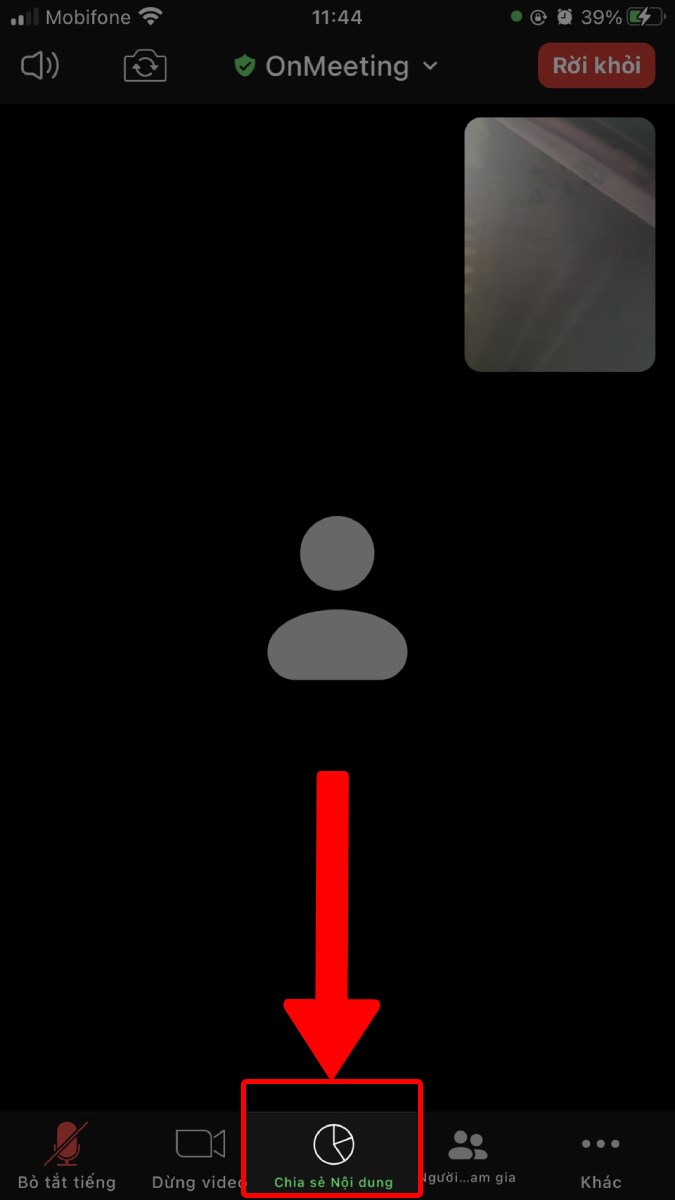
Chọn mục Chia sẻ nội dung
Bước 2: Tại đây, bạn sẽ thấy các phương thức chia sẻ như sau: Ảnh, URL trang web, Dấu trang.
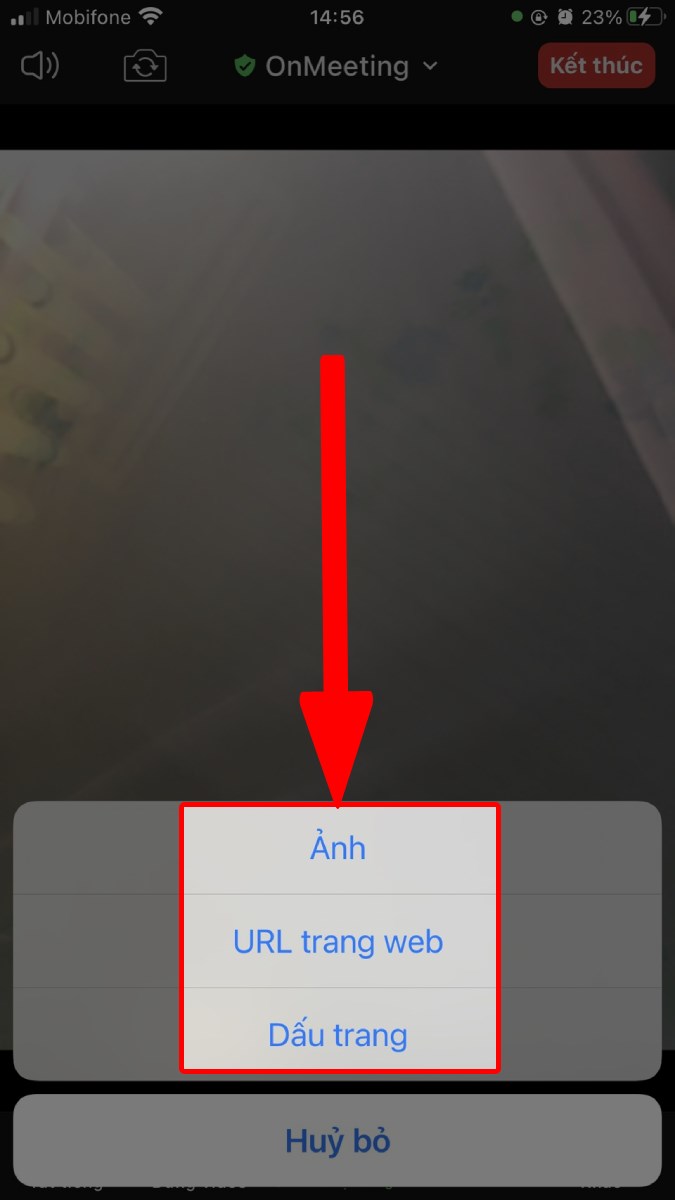
Chia sẻ Ảnh, URL trang web, Dấu trang
Nếu bạn muốn chia sẻ ảnh, hãy nhấn vào mục Ảnh.
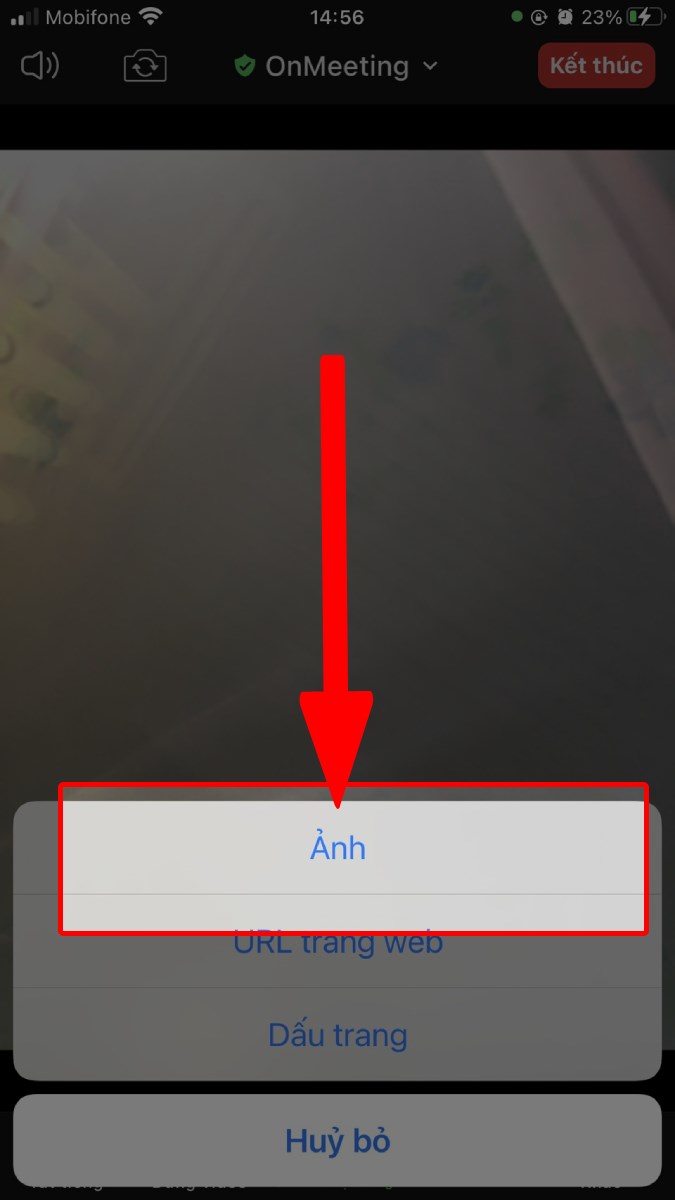
Nhấn vào mục Ảnh
Sau đó, chọn hình ảnh trong Thư viện ảnh và nhấn nút Hoàn thành bên dưới.
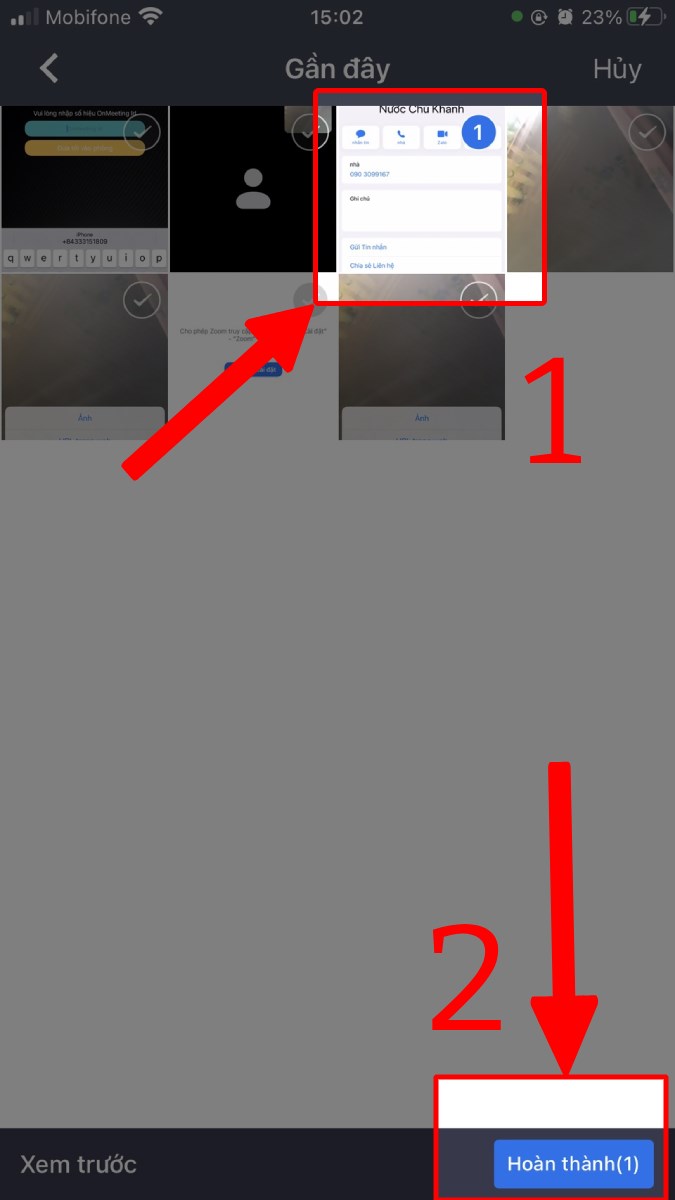
Chọn hình ảnh và nhấn nút Hoàn thành
Nếu bạn muốn chia sẻ link, hãy nhấn vào mục URL trang web.
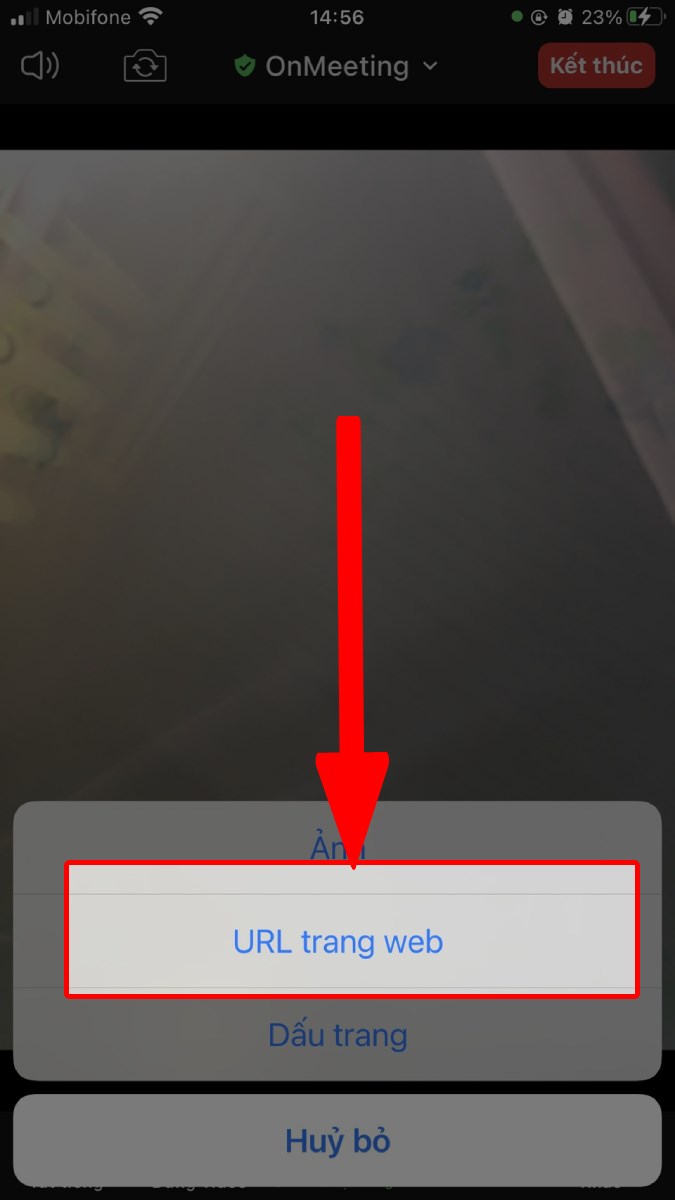
Nhấn vào mục URL trang web
Sau đó, nhập đường link trang web và nhấn Chia sẻ là xong.
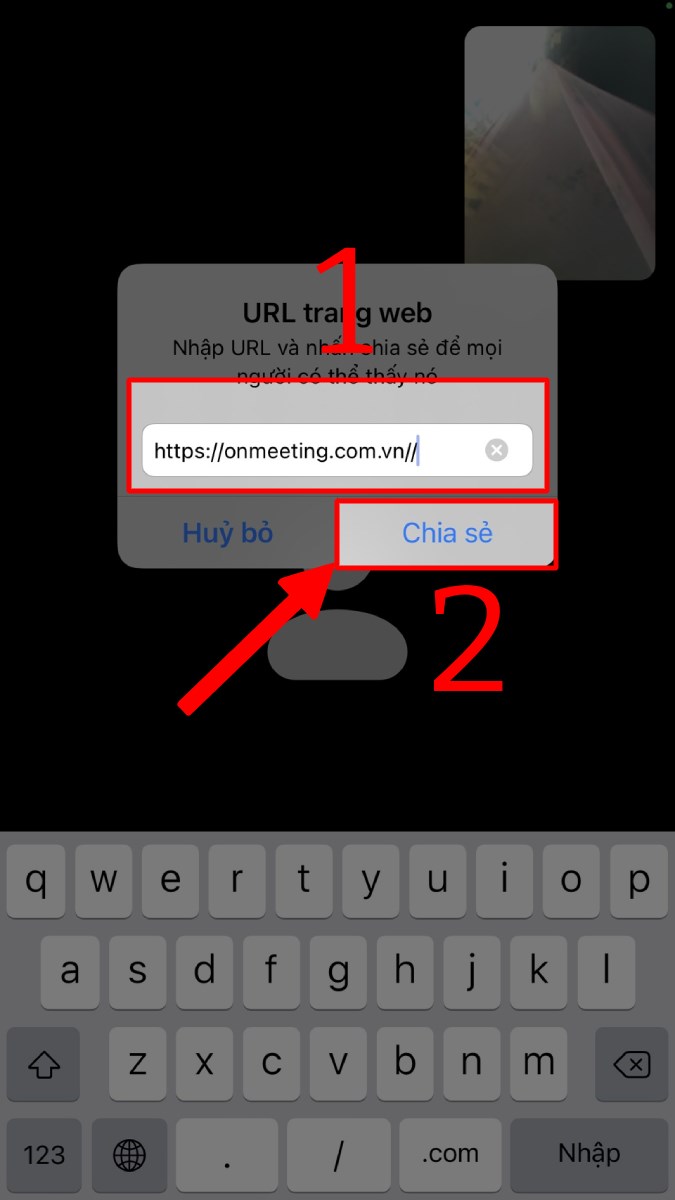
Nhập đường link trang web và nhấn Chia sẻ
Nếu bạn muốn chia sẻ nội dung trên một trang web nào đó, hãy nhấn vào mục Dấu trang.
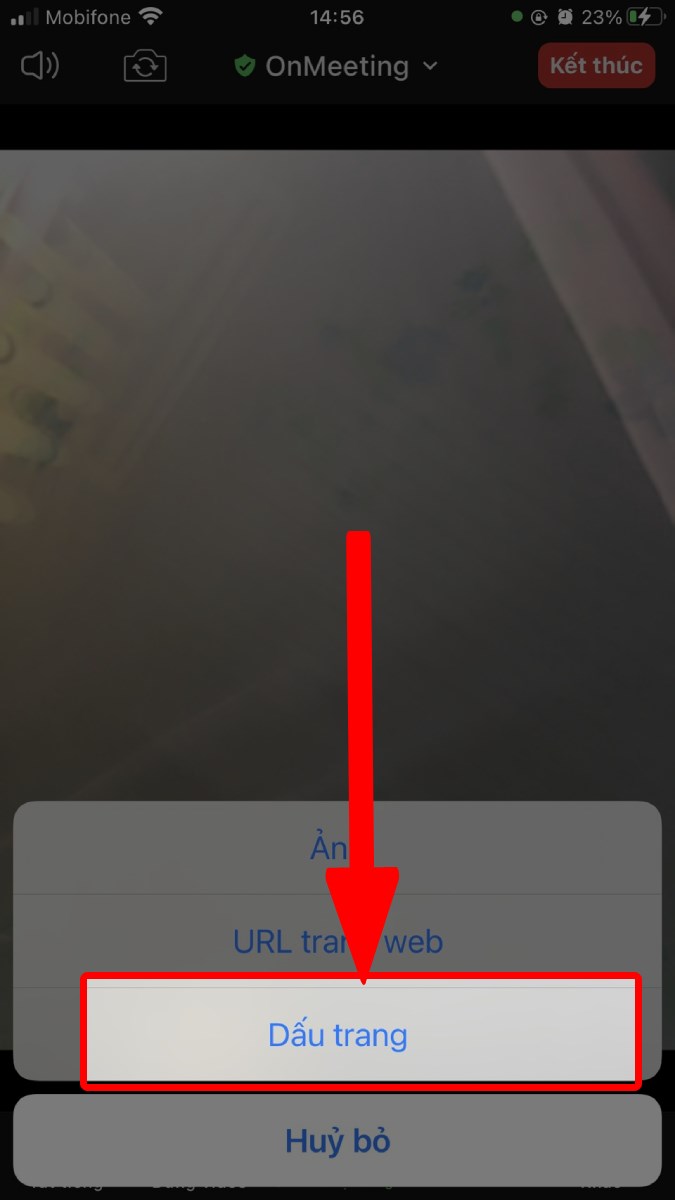
Nhấn vào mục Dấu trang
Sau đó, chọn dấu trang muốn chia sẻ, Người tham gia họp sẽ có thể nhìn thấy được giao diện trên trang web bạn muốn chia sẻ.
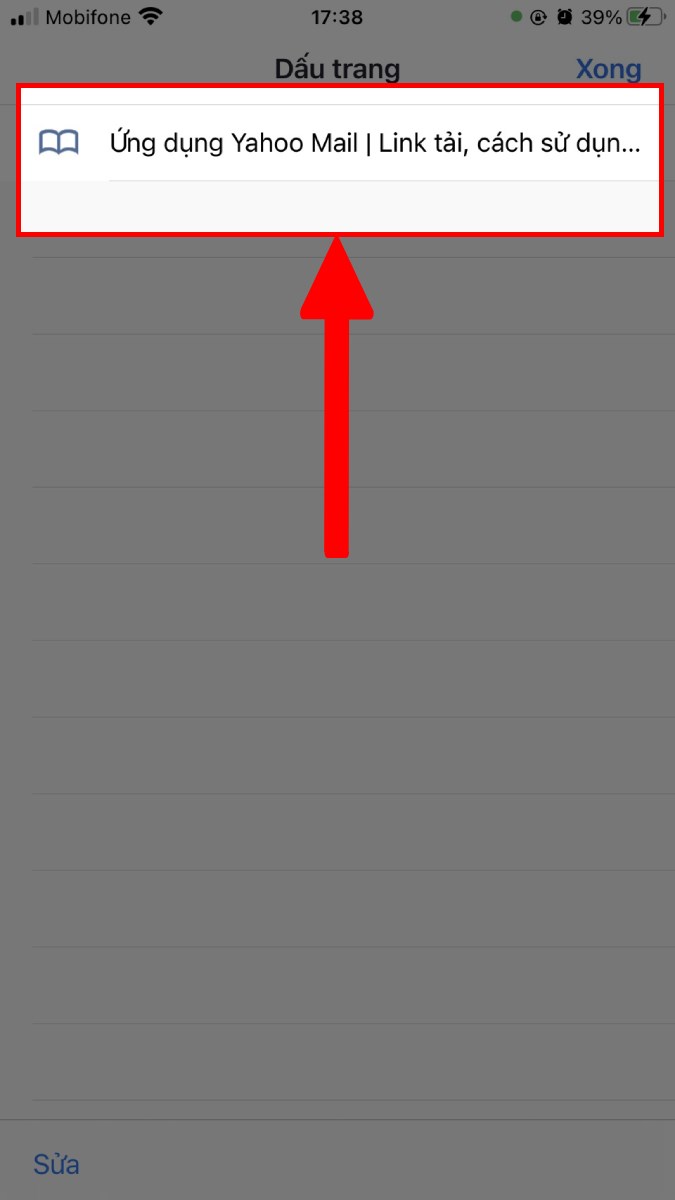
Chọn tên trang web
II. Hướng dẫn chia sẻ màn hình OnMeeting trên máy tính
1. Hướng dẫn nhanh
- Đăng nhập phần mềm OnMeeting, sau khi tạo/vào phòng họp, bạn chọn mục Chia sẻ màn hình.
- Chọn phương thức chia sẻ rồi nhấn nút Chia sẻ.
- Nhấn vào dấu ^ tại mục Chia sẻ màn hình và click chọn Tùy chọn chia sẻ nâng cao để thiết lập quyền hạn cho người tham gia (chỉ dành cho chủ phòng)>
2. Hướng dẫn chi tiết
Bước 1: Đăng nhập phần mềm OnMeeting trên máy tính. Sau khi tạo/vào phòng họp, bạn chọn mục Chia sẻ màn hình.
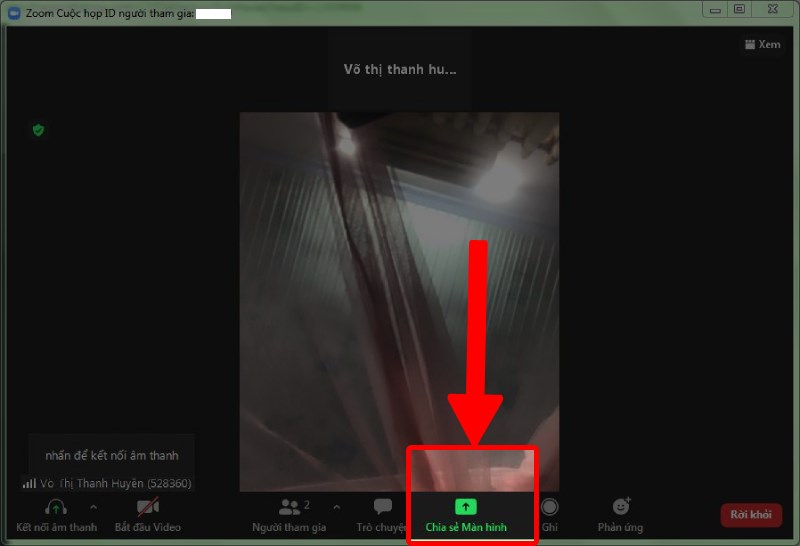
Chọn mục Chia sẻ màn hình
Bước 2: Tại đây, người tham gia sẽ thấy các phương thức chia sẻ như sau:
Tính năng chia sẻ Cơ bản:
- Chia sẻ màn hình: quay lại toàn bộ giao diện hiển thị trên màn hình cũng như các thao tác thực hiện trên màn hình máy tính của bạn.
- Bảng trắng: viết, vẽ nội dung lên bảng trắng.
- iPhone/iPad: hiển thị nội dung màn hình thiết bị di động đang liên kết với máy tính.
- Trang web/ứng dụng/tệp tin đang mở trên máy tính: chỉ chia sẻ giao diện và thao tác thực hiện của bạn trên trang web/ứng dụng/tệp tin đã chọn.
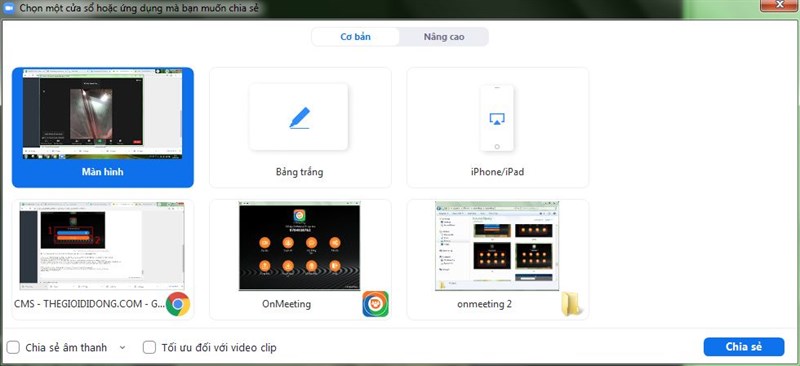
Phương thức chia sẻ Cơ bản
Ngoài ra, OnMeeting còn có tính năng chia sẻ Nâng cao:
- PowerPoint dưới dạng Nền ảo: chia sẻ file PowerPoint của bạn với phông nền được thay bằng ảnh ảo.
- Phần của màn hình: chia sẻ 1 phần màn hình của bạn bằng cách sử dụng cửa sổ hình chữ nhật có thể thay đổi kích cỡ.
- Âm thanh máy tính: Chia sẻ âm thanh từ máy tính của bạn mà không chia sẻ màn hình.
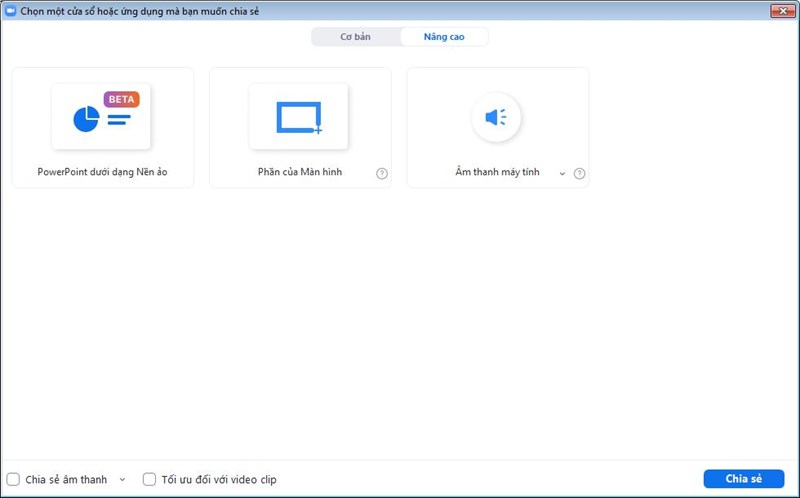
Phương thức chia sẻ Nâng cao
Bước 3: Bạn hãy chọn phương thức chia sẻ rồi nhấn nút Chia sẻ.
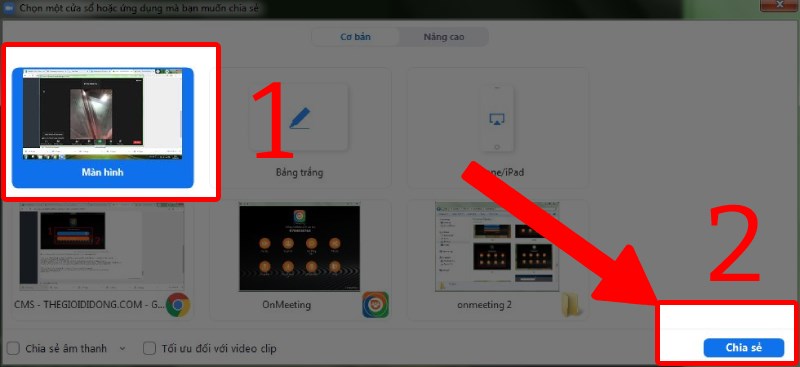
Chọn phương thức chia sẻ rồi nhấn nút Chia sẻ
Bước 4: Riêng đối với chủ phòng họp, hãy nhấn vào dấu ^ tại mục Chia sẻ màn hình và click chọn Tùy chọn chia sẻ nâng cao.
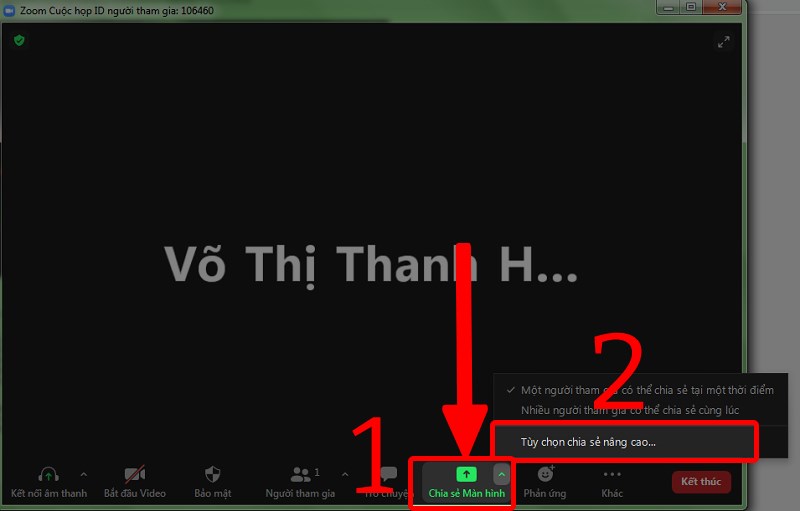
Nhấn dấu ^ tại mục Chia sẻ màn hình, chọn Tùy chọn chia sẻ nâng cao.
Tại đây, bạn có thể thiết lập những quyền hạn cho người tham gia trong mục Chia sẻ màn hình như:
- Có bao nhiêu người tham gia có thể chia sẻ cùng lúc? Một người tham gia có thể chia sẻ tại một thời điểm/Nhiều người tham gia có thể chia sẻ cùng lúc (khuyến nghị màn hình kép).
- Ai có thể chia sẻ? Chỉ người chủ trì/Tất cả người dự thính.
- Ai có thể bắt đầu chia sẻ khi người khác đang chia sẻ? Chỉ người chủ trì/Tất cả người dự thính.
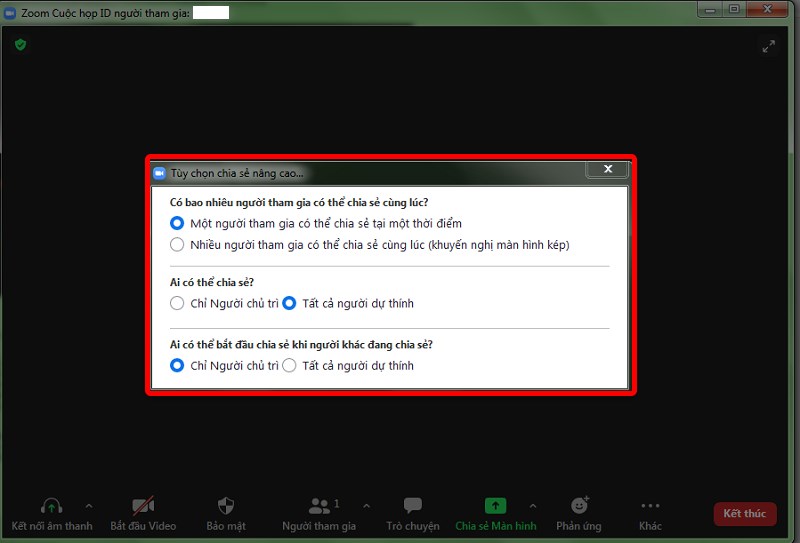
Thiết lập quyền hạn Chia sẻ màn hình
Trên đây vừa hướng dẫn cách chia sẻ màn hình trên OnMeeting điện thoại, máy tính nhanh, đơn giản. Hy vọng có thể giúp bạn dễ dàng sử dụng phần mềm OnMeeting hơn. Nếu thấy bài viết hữu ích, hãy chia sẻ với bạn bè và đừng quên để lại bình luận bên dưới nhé!
















